Приложение «Спутник Умный дом» позволяет получать вызов на мобильный телефон или планшет, когда гость набирает номер квартиры на домофоне, и общаться с посетителем, видя его лицо.
Для того, чтобы это было доступно нужно, чтобы в приложении был включен прием вызовов. Проверить это можно, нажав на силуэт человека в нижней строке главного экрана и выбрав потом «Управление домофоном». Бегунок должен быть в активном положении.

Обязательно требуется согласиться со всеми разрешениями, которые запросит приложение при первом запуске.
Если вызовы все равно не приходят или приходят нестабильно, нужно проверить дополнительные разрешения. Они могут отличаться для разных моделей телефонов, по этому мы рассмотрим их ниже отдельно.
Внимание, настройки могут отличаться в зависимости от версии операционной системы и надстройки EMUI.
Ниже перечислены варианты решений проблем с вызовами для наиболее популярных моделей телефонов:
1. Iphone.
2. Huawei/Honor.
3. Samsung.
4. Xiaomi и POCO.
Iphone
Для стабильной работы приложения на Iphone достаточно нескольких разрешений. Откройте, пожалуйста, в настройках вашего телефона «Settings» выберите приложение «Спутник» и там проверьте, чтобы были включены бегунки с изображения ниже и проверьте, включены ли разрешения:

Huawei и Honor
Зайдите в общие настройки. Обычно это значок шестеренки на экране телефона. После нужно выбрать раздел приложений и зайти в него.

В этом разделе найдите приложение «Спутник» и нажмите на строчку с ним. Здесь нас интересуют три раздела — «Уведомления», «Батарея», «Наложение поверх других окон». Начнем с раздела «Уведомления». В самом верху находится бегунок «Включить уведомления». Он должен быть активен. Далее нажмите на четвертую сверху строку «Service for SIP calls» и проверьте, чтобы там были включены все бегунки, а в «Уведомление на экране» стояло «Отображать».

Теперь вернитесь обратно и пройдите в раздел «Батарея». Здесь нас интересует раздел «Запуск». В этом разделе нужно отключить автоматическую обработку и оставить вручную все три бегунка включенными.

И, наконец, в последнем разделе «Наложение поверх других окон» нужно просто включить эту возможность. На этом настройка закончена.
Также проблема с вызовами возможна из-за некорректной работы части моделей с сервисами Google. Если настройки выше не помогли, нужно попробовать установить приложение из альтернативного магазина AppGallery
Samsung
Телефоны марки Samsung являются самыми проблемными в плане ограничения возможностей приложения, но есть несколько способов, как заставить их работать.
Первая часть идентична Honor — нужно найти раздел «Настройки», далее перейти в подраздел «Приложения» и там найти наше приложение «Спутник». Сразу включите на открывшемся экране отображение «Всегда сверху». Далее вернитесь назад и перейдите в раздел «Сведения об использовании». Здесь нужно активировать бегунок «Разрешение фоновой деятельности». Вернитесь назад и перейдите в раздел «Батарея». В этом разделе переключите «Режим питания» на «Оптимизированный», адаптивный выбор отключите. Вернитесь на предыдущий экран, и в разделе «Мониторинг энергопотребления приложений» отключите перевод приложения в режим сна.

Теперь нужна еще одна хитрость. Запустите приложение «Спутник», после чего нажмите на кнопку диспетчера приложений (три прямые черты внизу экрана). После этого нужно найти плашку нашего приложения среди других и нажать на его логотип в самом верху. В выпавшем меню нужно нажать на пункт «Закрепить это приложение»

Готово.
Xiaomi и POCO
Настройку можно разделить на два этапа.
1.(В последних версиях операционной системы этот вариант отсутствует) Запустите приложение, нажмите на кнопку «меню» экрана (обычно это квадрат внизу слева). После этого нажмите на миниатюру нашего приложения. В результате должен появиться замок. Нужно нажать на него, чтобы он отобразился в закрытом состоянии. Теперь приложение не будет выгружаться из памяти системой.

В последних версиях операционной системы, чтобы закрепить приложение в памяти, нужно зайти в приложение Безопасность (молния в зелёном круге).

После этого нужно вверху справа нажать на шестерёнку, выбрать раздел «Ускорение», подраздел «Закреплённые приложения» и там закрепить «Спутник. Умный дом».

2. Нажмите и держите иконку нашего приложения, должно появиться подменю. В подменю выберите «О приложении». В этом разделе активируйте бегунок «Автозапуск» и нажмите на «Контроль активности» (или «Энергосбережение»). Выберите «Нет ограничений» (или «Без ограничений»).

Готово.
Большинство других моделей телефонов настраивается одним из описанных вариантов. Если после настройки у вас все равно возникают проблемы, обратитесь, пожалуйста, прямо из приложения в чат технической поддержки и вам обязательно помогут.
Как подключить мобильный телефон к домофону чтобы при вызове на телефон нажималась кнопка на домофоне, простая схема решения на оптопаре. И какими только функциями сейчас не дополняют сотовые телефоны, смартфоны. Мало уже фото и видеокамер, диктофонов, аудиоплееров, карманных игр… а в последнее время уже и предлагается пользоваться смартфоном как банковской карточкой.
И вот другое устройство -домофон, тоже довольно популярная «вещица». Но для неё нужно всегда иметь при себе электронный ключ. А как быть, если ты его потерял, или у тебя бывает гостит много родственников и друзей, делать гору ключей-дубликатов? Не хочется.
За то ведь, сейчас у каждого есть с собой сотовый телефон или смартфон. Многие люди даже в сортир с телефоном ходят, даже вынести мусор… Так почему бы сотовый телефон не превратить еще и в ключ для домофона? Не пугайтесь, я не стану агитировать скачивать какое-то приложение из «Гугл-плея» или еще откуда-то.
Вообще, на телефоны, становящиеся ключами для домофона ничего устанавливать и тем более ковыряться в них не нужно. Только нужно будет в «контакты» внести один номер, озаглавив его, например, «домофон» или «квартира №…». Работает это так.
Достаете из кармана сотовый телефон, на панели домофона набираете номер квартиры, давите на «звоночек», а потом с сотового телефона посылаете вызов на тот самый контакт («домофон» или «квартира №…»). Замок домофона открывается, как если бы кто-то в квартире нажал кнопочку на домофонной трубке.
Теперь о технической части вопроса. Потребуется старый уже ненужный и совсем немодный сотовый телефон, но обязательно чтобы с вибровызовом. Я думаю, за последние десять-пятнадцать лет таких у каждого накопилось по несколько штук.
Главное чтобы он работал и зарядное устройство к нему было. Задача этого сотового телефона будет в том, чтобы изображать человека в квартире, и нажимать кнопку на трубке домофона, которая отвечает за отпор электрозамка. Разбираем «домофонный» сотовый телефон, находим в нем моторчик вибровызова и осторожно подпаиваем к нему два проводка.
Затем телефон собираем, а эти два проводка выводим через специально проковырянную дырочку в корпусе сотового телефона. Затем, разбираем трубку домофона и подпаиваем два проводка к кнопке отпора замка. Собираем трубку и выводим эти два проводка через такую же специально поковырянную дырочку.

Рис. 1. Принципиальная схема подключения мобильного телефона к кнопке домофона.
Теперь подключаем оптопару, например, РС817, так как показано на рисунке ниже. Если сразу не заработает меняем полярность подключения светодиода, оптотранзистора, — так пока не получится.
А получиться должно вот что: как только приходит вызов на «домофонный» сотовый телефон, кнопка трубки домофона должна «нажиматься» и отпираться электрозамок. Так что придется поэкспериментировать с подключением оптопары, пока не будет достигнут необходимый результат.
Затем замотайте оптопару изолентой. Пользоваться таким «сотовым домофонным ключом» очень просто. Что же касается финансовой стороны, так «домофонный» же телефон «трубку не поднимает», потому и «разговора» не происходит, и оператор сотовой связи деньги не списывает.
Впрочем, хотя бы раз в месяц, для профилактики, «поднять трубку» надо, чтобы оператор списал хотя бы копейки и номер не отключил.
Горчу к Н. В. РК-08-17.
Уже все подъезды оснащены домофонами, нередко ключ от него теряют или же забывают дома. Чтобы такие ситуации случались реже, Вам не приходилось носить с собой лишний магнитный ключ, нужно знать, как открывать домофон с помощью телефона. Большинство электронных ключей работают именно за счёт технологии NFC или «Коммуникация в ближайшем окружении» (КБО). Для использования таких ключей на своем телефоне, должен быть установлен специальный чип.
КБО или связь ближнего действия – новейшая технология, которая позволяет осуществлять обмен данными между двумя устройствами на расстоянии около 10 сантиметров. Зачастую технология применяется в сервисах бесконтактной оплаты покупок, приложениях обмена информацией между устройствами. С её помощью создают электронные ключи, считывают NFC-метки. Для этого не требуется камера, достаточно всего лишь поднести метку в зону действия КБО-модуля. Эта технология могла Вам чем-то напомнить всем известный Bluetooth, однако NFC не требует ручного подключений и тратит намного меньше энергии аккумулятора.
Специальный чип встраивают в корпус различных устройств: смартфонов, планшетов, ноутбуков, умных часов, колец. Он имеет очень маленький размер, поэтому зачастую его место расположения помечают, чтобы пользователю было легче его обнаружить и подключиться.
Устройства, снащенные такой технологией, поддерживают три варианта работы. Это чтение и запись данных, единоразовая связь и эмуляция банковской или ключ-карты. Разберём режимы подробнее:
- Чтение и запись данных. Этот режим позволяет устройствам, оборудованным специальным чипом, сканировать КБО-метки, информацию, размещенную на них, на коротком расстоянии или же взаимодействовать с другими NFC-системами. Такой вид связи также позволяет записывать новые данные на устройства;
- P2P или режим «Peer-to-peer». Пользователи могут обмениваться информацией при помощи P2P режима, совершив при этом только одно касание. Данными для обмена могут стать настройки сетей Bluetooth или WI-Fi, фото, видео, а также текстовые файлы, ключи доступа;
- Эмуляция карты. Этот режим предназначен, в большинстве случаев, именно для систем платежей. Пользователь одним касание к терминалу оплачивает свои покупки, для этого обязательно наличие КБО-системы на смартфоне.
Существует два вида коммуникации устройств в системе. При пассивной коммуникации одно устройство(инициатор) создаёт магнитное поле и отправляет запрос пассивному устройству, оно, в свою очередь, отвечает на принятый запрос. Такой режим коммуникации используется во всех трёх режимах работы. Система P2P дополнительно использует активный режим коммуникации. Во время этого процесса сначала одно устройство создаёт электромагнитное поле, посылает заявку, затем другое.
Технология бесконтактного обмена информацией практически идеальна, она удобна в повседневном использовании. Но есть минус, эта слабость – кибермошенники. В многолюдном месте человек теряет бдительность, а для мошенника – это шанс на Вас нажиться. Электронный грабитель прикладывает заранее подготовленный терминал с указанной суммой к карману жертвы, в котором, вероятно, может быть расположен телефон. При условии, что NFC-функция включена на смартфоне и не требует никаких дополнительных действий для подтверждения, например, отпечаток или PIN-код, деньги списываются.
Избежать этого достаточно просто. Отключайте на своем смартфоне эту функцию, когда не совершаете никаких покупок. Таким образом Вы защитите свои средства от рук мошенников, не допустите их списания.
Для того, чтобы открыть домофон с помощью телефона, необходимо, чтобы оба устройства поддерживали технологию КБО. В смартфоне должен быть установлен специальный модуль для чтения NFC-меток, а в домофоне – для управления его работой. Большинство также хотят использовать телефон, как электронную ключ-карту, но для этого недостаточно лишь КБО, понадобится дополнительный чип Secure Element.
Для оплаты услуг или же для использования электронных ключей необходим КБО. Разберёмся, как же узнать, встроена ли в Ваш телефон такая система? Для этого есть несколько способов:
- Оценить корпус телефона. Это первый этап поиска NFС-технологии. Найдите на корпусе или же на батарее устройства соответствующую надпись «NFC». Если Вы её не обнаружили, перейдите к следующему этапу;
- Панель управления. Откройте панель управления смартфоном. Для этого достаточно произвести слайд от верхней части экрана к нижней. В панели управления найдите соответствующий ярлык;
- Посторонние приложения. Если предыдущие два способа Вам не помогли, можно воспользоваться посторонними приложениями, найдите их в магазине приложений телефона. Одно из них — nfc tools pro.
Благодаря поиску в настройках большинство пользователей определяют наличие КБО.
Для начала зайдите в настройки своего устройства:
- В поисковой строке введите «NFC»;
- Тапните по искомой иконке, включите функцию NFC.
Если поиск оказался безрезультатным, значит на Вашем устройстве не установлен специальный чип, и КБО-система не поддерживается.
Процедура проверки яблочных смартфонов мало чем отличается от проверки Android-устройств. Но стоит знать, что на моделях IPhone раньше шестой версии NFC-система отсутствует. Некоторые модели IPhone могут совершать только бесконтактные платежи, другие возможности КБО-технологии для них недоступны.
Для корректной настройки модуля, необходимо выполнить ряд действий:
- Включите КБО-модуль. Для этого найдите его в настройках, передвиньте ползунок;
- Установите приложение, которое будет создавать и синхронизировать карты, ключи и метки.
В магазине приложений каждого смартфона имеется масса специализированных приложений с подробной инструкцией настройки.
Для получения возможности открывать домофон при помощи смартфона, необходимо скопировать и сохранить на телефон ключ от двери домофона.
Для этого выполните следующие действия:
- Установите приложение, которое позволяет эмулировать электронные ключи;
- Запустите приложение и отсканируйте метку с домофона;
- Сохраните созданный ключ.
Убедитесь, что домофон распознаёт созданный ключ.
Основная задача – поднести телефон к домофону и «прочитать» NFC-метку, установленную в него. При успешном сканировании код сохраняется самостоятельно, не нужно проверять это вручную. Теперь, когда код загружен в телефон, оба устройства синхронизированы, Вы можете больше не носить магнитный ключ, а просто пользоваться своим девайсом.
После создания электронного ключа необходимо проверить его работоспособность. Разберём эту процедуру пошагово:
- Перейдите в приложение, которое скачали раннее;
- Поднесите смартфон к домофону на расстояние не более десяти сантиметров;
- Через несколько секунд смартфон считает метку и домофон откроет дверь.
Если же Вы не смогли открыть домофон, проверьте, включена ли NFC-технология на вашем телефоне.
На случай, если Ваш смартфон не оснащен такой системой, Вы можете оснастить его дополнительным NFC-оборудование:
- SIM-карта. Приобретите у своего сотового оператора SIM-карту с КБО-чипом и установите в телефон, после скачайте приложение платежей и введите свои данные;
- Антенна. Достаньте батарею из смартфона и прикрепите к ней специальную модуль-антенну, поместите аккумулятор на своё место, а антенну расположите снаружи корпуса, закройте крышку;
- Метка. В магазине техники Вы можете найти мобильные метки. Проконсультируйтесь с менеджером магазина, какая метка подойдёт для вашего смартфона и приобретите её. К одному устройству можно привязать несколько меток. Затем, установите приложение, активируйте новый модуль, после проверьте его работоспособность при помощи устройства, оснащённого такой технологией с завода.
Один из недостатков NFC-технологии – разные контроллеры, которые поддерживают разные метки. Ниже приведен список телефонов и меток, которые они поддерживают.
Такая система полностью безопасна, если Вы используете её для того, чтобы попасть в собственную квартиру. Однако запрещено использовать технологию с целью проникновения в чужой дом, такие действия караются законом. Если после использования Вами технологии NFC и общего домофона он перестал функционировать должным образом, это рассматривается, как порча имущества, также уголовно наказуемо.
NFC-технология открыла огромные возможности для человека. С её помощью можно расплачиваться за покупки, открывать дверь домофона и даже личного кабинета, при условии наличия соответствующего замка. Для этого необходимо зарегистрировать код в специальном приложении. Перед каждым использованием включать КБО, без этого доступ к домофону или замку будет невозможен. Технология заменяет множество магнитных ключей электронными, позволяет обмениваться данными с другими устройствами, совершать бесконтактные покупки. Всё это добавляет удобства в повседневную жизнь и избавляет человека от лишних мелочей.
Многим известны дистанционные радиозвонки. Кнопка с передатчиком висит на входной двери, а приемник можно унести с собой на относительно небольшое расстояние, например, если вы живете в частном доме, унести в сад.
Схема подключения радиозвонка
 В общем-то удобно, но, увы, слишком много электроники приходится таскать с собой, – мало того что все время мобильный телефон карман оттягивает, так еще и этот «кирпич с антенной». Так бы и «мучился», если бы не помог журнал «Радиоконструктор» №2 за этот год, вернее автор Лыжин Р. со своими «Занимательными опытами со старым «Самсунгом».
В общем-то удобно, но, увы, слишком много электроники приходится таскать с собой, – мало того что все время мобильный телефон карман оттягивает, так еще и этот «кирпич с антенной». Так бы и «мучился», если бы не помог журнал «Радиоконструктор» №2 за этот год, вернее автор Лыжин Р. со своими «Занимательными опытами со старым «Самсунгом».
Подумать только, если к сотовому телефону подключить проводную гарнитуру, то, после некоторых настроек телефона, подробно описанных в Л.1 и еще более подробно, в Л.2, он будет звонить по заданному номеру после нажатия на кнопку гарнитуры. Все так, оказывается, просто. Не поверил. Проверил – правда, так и есть. Сотовый телефон «Samsung GT-E1080» в полном комплекте с гарнитурой и зарядным устройством был специально куплен в ларьке по продаже подержанных сотовых телефонов.
К сожалению, у него аккумулятор оказался совсем плохой, но об этом позже. Ну, что же, беру старый «Самсунг», курочу его гарнитуру, и подключаю параллельно кнопке гарнитуры обычную
звонковую кнопку, которая висит у меня на воротах (живу в сельской местности, в частном доме). Нажимаю кнопку, и мой сотовый телефон (который всегда ношу с собой) звонит. Здорово! Вот вам и радио-звонок. Причем, можно не бояться разориться на тарифах, потому что на звонок то можно и не отвечать, только реагировать на присвоенный воротам мелодичный звоночек.
Так я «игрался» час-другой. И стал замечать, что не всё так гладко. Кнопку нужно нажимать спокойно и всего один раз за раз. Если нажать несколько раз уже сотовый телефон реагирует как-то не так. А еще захотелось домофон «сообразить». Чтобы можно было ответить на звонок и немного поговорить с гостем, прежде чем идти открывать. С учетом выше сказанного, схема домофона-звонка приводится на рисунке 1. Микросхема D1 – это аналоговый ключ, так сказать, маломощное твердотельное реле.
При подаче логической единицы на вывод 4 ключ между выводами 1 и 2 замыкается. Он здесь служит для задержки кнопки гарнитуры в нажатом состоянии. Для этого есть RC-цепь C1-R1. Кнопка S1 – звонковая кнопка. Нажимаем её и конденсатор С1 разряжается. При этом на вывод 4 D1 поступает логическая единица и её ключ замыкает кнопку гарнитуры. Цепь C1-R1 удерживает кнопку гарнитуры замкнутой на время не менее 1,5-2 секунд. Поэтому телефон срабатывает как надо, и при слишком коротком нажатии S1, и при многократном нажатии S1, потому что конденсатор С1 быстро разряжается, но медленно заряжается.
Для исполнения “домофонных функций” было решено использовать микрофон гарнитуры. Корпус, где он находится вместе с кнопкой просто на проводе той же гарнитуры (и проводе, подпаянном к кнопке) подвешен незаметно под корпусом звонковой кнопки. Его чувствительности в таком виде более чем достаточно чтобы четко слышать что говорят на расстоянии до двух метров от него. С динамиком так просто не получилось. Сначала просто был взят миниатюрный динамик сопротивлением 8 Оm и подпаян вместо одного из динамиков-затычек для ушей гарнитуры.
Но, увы, громкости оказалось слишком мало. Пришлось сделать однокаскадный усилитель мощности на транзисторе VT1. С ним тоже не очень громко, но вполне достаточно чтобы человек мог четко расслышать речь, находясь на расстоянии до полу метра от него. Резистор R5 служит для регулировки громкости (боялся самовозбуждения от акустической ОС). Но у меня он в максимальном положении, так что, по всей видимости, большой надобности в нем нет. Но, тем не менее, на всякий случай сделан. Динамик расположен в отдельном корпусе, который подвешен на некотором расстоянии от звонковой кнопки, под которой находится микрофон.
Одним неудобством сотового телефона “Samsung GT-E1080” является то, что у него общий разъем как для гарнитуры, так и для зарядного устройства. В Л.1 предлагается подключать зарядное устройство типа «Лягушка» непосредственно к контактам аккумулятора, посредством хитроумных латунных пластин, прикрепленных скотч-лентой к аккумулятору, позволяющих подключиться к контактам установленного в телефон аккумулятора. Но, в моем случае, аккумулятор сотового телефона был совсем плохой (держит заряд час-два), и было решено вообще отказаться от него, и запитать сотовый телефон без аккумулятора, непосредственно от сетевого источника с выходным напряжением 3,7V.
В качестве источника питания для «домофона» был взят 9-вольтовый сетевой блок питания от старой 8-битной телевизионной игровой приставки «Денди» (когда-то они были очень популярны, а теперь у всех лежат «мертвым грузом»). Выходное напряжение 9V от блока
питания через разъем Х1 поступает на стабилизатор на микросхеме А1 типа LM317. Резисторами R3 и R4 микросхема настроена на выходное напряжение 3,7V. Этим напряжением питается схема,
показанная на рисунке 1, и сам сотовый телефон. В батарейном отсеке сотового телефона
есть три контакта для подключения аккумулятора. Подключать нужно только крайние, и строго соблюдая полярность.
Средний контакт можно никуда не подключать. Не знаю как другие, но конкретно «Samsung GT-E1080» работает и без подключения этого контакта. Налаживание. Проверить напряжение
питания на выходе А1. Должно быть 3,6-3,7V. Если не такое, – подберите точнее сопротивление резистора R4 (делать это надо при отключенном сотовом телефоне от этого источника питания).
Нужно правильно выбрать контакт динамика гарнитуры, с которого снимать сигнал на вход УНЧ на VT1. Это можно сделать методом проб и ошибок, – если подпаяли к одному контакту и звука нет, перепаяйте к другому контакту.
Режим работы каскада на VT1 при необходимости можно выставить подбором сопротивления R6.
Если будет самовозбуждение от акустической обратной связи, уменьшить громкость резистором R5. Но, у меня самовозбуждения не было и в максимальном положении R5. Сотовому телефону «Samsung GT- E1080» особых установок не требуется. Только подключить к нему гарнитуру,
установить в него сим-карту, выбрать режим автоматического ответа, для чего войти в меню «Настройки», далее «Профили» и выбрать «Автомобиль». Затем вернуться назад в «Настройки» и выбрать «Приложение», «Вызовы», затем «Все вызовы», затем «Режим ответа» и в нем выбрать «Автоматически». Затем позвонить на него со своего сотового телефона. Будет автоматический ответ.
Сбросить звонок. Теперь, при каждом нажатии на кнопку гарнитуры он будет звонить по последнему входящему номеру, то есть, по тому, с которого на него звонили. Если сотовый телефон другой, ему могут потребоваться особые настройки, об этом, да и о выборе сотового телефона для такого нестандартного применения, подробно написано в Л.1 и Л.2, как там написано, сотовый телефон должен соответствовать следующим требованиям:
- У него должна быть проводная гарнитура.
- При нажатии кнопки гарнитуры он должен «пробуждаться» из «спящего режима» и звонить по последнему принятому номеру (или предварительно выбранному, либо по номеру, внесенному в «контакты» под номером «1»).
- Должна быть функция автоответа.
Желательно, чтобы у сотового телефона были разные разъемы для гарнитуры и зарядного устройства. Это позволит питать телефон от собственного зарядного устройства, а не от самодельного источника питания. От того же зарядного устройства можно будет и питать схему на микросхеме D1 и транзисторе VT1.


Мобильное приложение
«Умный Дом.ru»
управляй умным домофоном со смартфона
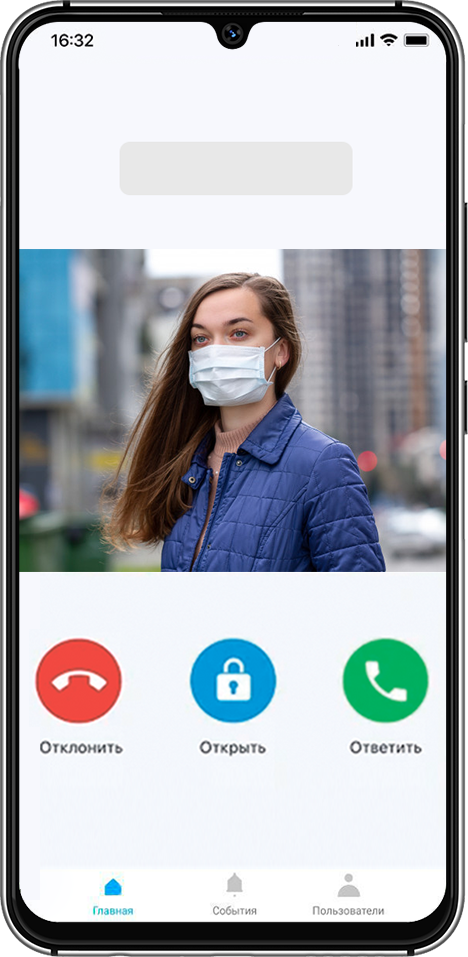
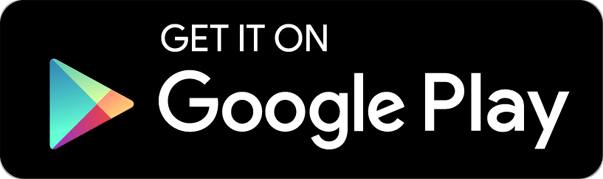
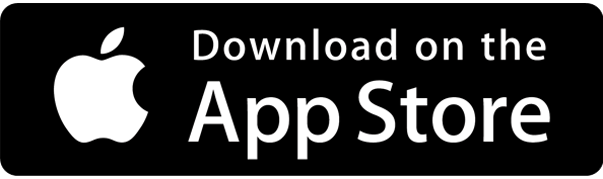


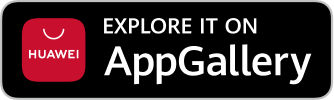
1. Открывайте дверь без ключа
-
Нажмите на экран смартфона и перейдите в меню «Виджеты»
-
Найдите приложение «Умный Дом.ru» и нажмите на появившуюся иконку будущего виджета
-
Выберите нужный вход. Можно создать дополнительные виджеты для других устройств (например, для калитки или шлагбаума)
-
и разместите виджет на экране смартфона. Теперь достаточно одного нажатия, чтобы зайти в подъезд
Через просмотр онлайн-видео
Для этого не нужно дожидаться входящего звонка
Смотрите видео с камеры домофона онлайн и открывайте входную дверь в подъезд, нажав на кнопку в виде замка. Для этого на главной вкладке «Мой дом» нажмите на интересующий объект, откроется плеер, с возможностями.
Вы можете выбрать нужный вход, даже если находитесь по другому адресу
На вкладке «Мой дом» в самом верху отображается поле с активным адресом, при нажатии на поле открывается блок «Мои адреса» с доступными адресами. Выбрав адрес, владельцем которого вы являетесь, вы увидите доступные объекты для управления. Нажмите на иконку с замком, чтобы открыть входную дверь.
2. Видеозвонок — это удобно
Отвечайте на входящие звонки с помощью смартфона, не используя трубку домофона
При входящем видеозвонке вы видите посетителя, даже если не отвечаете на звонок. Вы можете:
1)открыть дверь
2)принять вызов и дистанционно пообщаться
3)отклонить вызов
Отвечайте из любой точки квартиры
И даже мира
Не нужно отвлекаться от отдыха и важных дел. Просто держите смартфон под рукой и принимайте гостей или доставку заказов.
Вы также можете включить беззвучный режим, чтобы звонок в дверь никого не побеспокоил.
3. Смотрите видео с камеры домофона
Онлайн-просмотр видео
Теперь территория двора и безопасность жителей всегда под контролем, а владельцы автомобилей смогут наблюдать за своим имуществом, не выходя из квартиры.
У пользователей мобильного приложения есть неограниченный доступ к просмотру видео с камеры домофона в режиме реального времени.
Оцените качество трансляции!
Цифрал-Сервис
Пример видео с камеры умного домофона
Просмотр и скачивание видео
Мы храним архив 3 дня
Удобный доступ к записям 24/7 повышает шансы компенсировать ущерб, а также помогает найти ответы на множество вопросов.
Вы можете просмотреть видео со своего смартфона или планшета, выбрав промежуток времени или используя перемотку, а также скачать видео прямо из приложения.
При необходимости скачивания нужного фрагмента на ПК обратитесь в Цифрал-Сервис.
Не придется просматривать весь архив
Мы добавили метки движения в видеоархиве записей с камеры — теперь найти нужное событие в архиве гораздо проще. Это удобно, если что-то произошло, но вы знаете только примерное время. Просто перемещайтесь на шкале от метки к метке, и запись происшествия найдётся гораздо быстрее.
4. Используйте удаленный доступ
Собираетесь на дачу или в отпуск?
Квартира под контролем!
Все, что вам нужно — это смартфон и интернет
Установив мобильное приложение, вы получите удаленный доступ к Умному домофону. Отвечайте на входящие звонки, подключайтесь к видеокамере домофона и наблюдайте за территорией.
Даже в путешествии у вас есть возможность ответить на звонок, открыть дверь посетителю или отпугнуть злоумышленника.
Серый волк не пройдет!
Управляйте дверью в подъезд удаленно.
Нужно отлучиться? Не беспокойтесь о безопасности детей: все звонки поступают на ваш смартфон, где бы вы ни находились.
Даже если вы живете отдельно
Вы всегда сможете войти сами, впустить скорую или городские службы, если находитесь далеко. Привяжите к своему аккаунту в приложении квартиру родителей или других родственников и контролируйте их безопасность онлайн. Вы даже можете жить в разных городах!
Или просто установите приложение на смартфон своему родственнику, пояснив, как им пользоваться. Единственное условие — подъезд должен быть оборудован умным домофоном.
5. Уведомления и список событий
Будьте в курсе
При включенной геолокации приложение отображает статус участников «семейного доступа» с установленным приложением и присылает уведомление.
Историю перемещений также можно посмотреть в разделе «Пользователи».
И список принятых
Уведомление отображается на экране смартфона
и дублируется в разделе «События».
Не пропустите важные напоминания
Пользователи приложения получают различные push-уведомления (например, специальные предложения или напоминания об оплате), которые также сохраняются в списке событий.
6. Семейный доступ и приглашения
Одним аккаунтом одновременно могут пользоваться до 5 человек: владелец договора и 4 пользователя с гостевыми правами
Добавляйте в приложение членов семьи и друзей
Чтобы пригласить пользователя, скопируйте ссылку или поделитесь ей в любом мессенджере. Для этого в меню «Люди» нажать на кнопку «Добавить гостя». Будущему участнику необходимо перейти по этой ссылке и установить приложение.
Чтобы пригласить пользователя с помощью SMS, необходимо в меню «Люди» перейти к опции «Добавить гостя» и выбрать «Через SMS».
Будущему участнику необходимо установить приложение и принять приглашение из SMS.
Как зарегистрироваться в приложении
1. Скачайте приложение и откройте главный экран. На главном экране введите номер телефона и нажмите «Продолжить».
2. Выберите адрес из списка или добавьте новый.
3. На указанный вами ранее номер придет код подтверждения. Введите код из SMS.
4. После успешного ввода кода откроется Главный экран с баннером для подключения услуги Домофон, нажмите на баннер для подключения услуги. Вам откроется экран с описанием условий подключения.
5. Вы перешли в экран «Подключение услуги». Ознакомьтесь и подтвердите свое согласие с условиями публичной оферты. Для этого в самом низу экрана поставьте галочку слева от поля «Я принимаю условия публичной оферты» и нажмите кнопку «Подключить».
6. После нажатия на кнопку «Подключить» открывается экран «Подтверждение адреса». Верификация необходима, чтобы подтвердить принадлежность пользователя к выбранному им адресу при регистрации.
7. Введите номер ключа и нажмите «Продолжить», начнется процесс подключения. Он может занять некоторое время.
8. После успешного подключения услуги статус в баннере изменяется на «Домофон подключен» и вам придет СМС с логином и паролем для входа в приложение.
9. Нажмите на кнопку «Войти в аккаунт» и пройдите авторизацию с помощью полученных данных в СМС
Готово! Управляйте вашим домофоном из приложения.
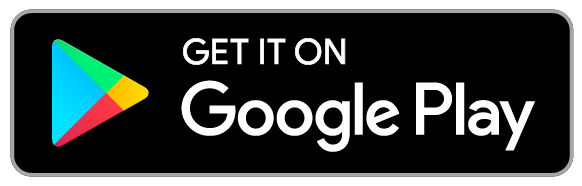
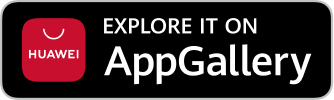
Настройки приложения и смартфона
Если вам кажется, что приложение работает некорректно (например, наблюдается задержка видео или звонков):
Убедитесь в наличии интернет-соединения и стабильности его работы.
Очистите данные и кэш приложения. В настройках телефона перейдите в раздел «Приложения», найдите «Умный Дом.ru», в разделе «Память» выберите кнопку «Очистить кэш».
Перезагрузите смартфон и проверьте работу приложения.
Проверьте наличие обновлений в магазине мобильных приложений. Если установленная версия актуальна, то на иконке приложения будет надпись «Открыть», если есть более новая версия — «Обновить». Нажмите на кнопку, и обновление установится автоматически.
Если к этому шагу проблема не решена — удалите мобильное приложение и установите его заново. Войдите в «Умный Дом.ru»: при первом входе необходимо будет вновь пройти авторизацию. Также приложение запросит доступ к геолокации, контактам, камере, микрофону и другим настройкам. Разрешите доступ.
Ознакомьтесь с инструкцией по детальной настройке для наиболее распространенных производителей смартфонов на платформе Android
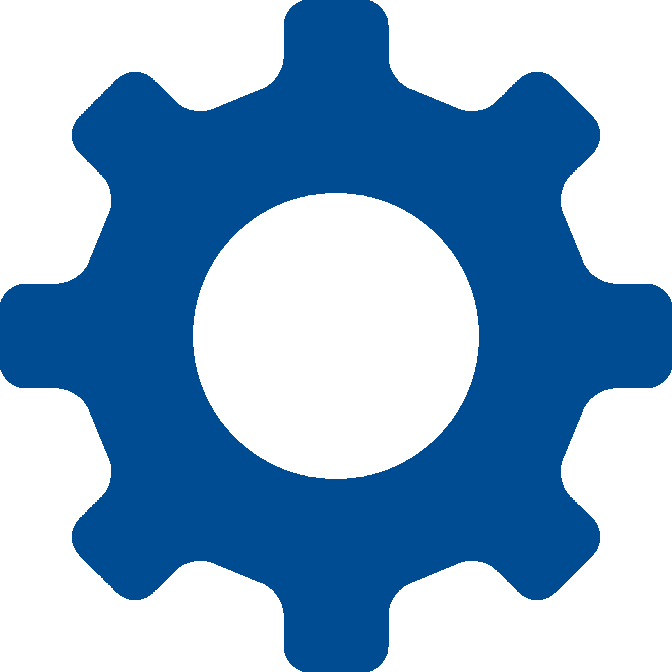
Если неполадки в работе приложения сохраняются — позвоните нам. Мы решим проблему!
Полноценно пользоваться приложением » Умный Дом.ru» можно только при отсутствии задолженности за услугу по обслуживанию домофона. Если приложение запускается, но функции не работают, проверьте баланс.
Оплата через мобильное приложение
Удобное пополнение баланса услуги по обслуживанию домофона
Зайдите в приложение «Умный Дом.ru» и во вкладке «Кабинет» выберите «Оплата услуг».
На открывшейся странице квитанция сформируется автоматически. Выберите период, который хотите оплатить. Также здесь можно просто проверить состояние лицевого счета
Введите данные банковской карты. Страница оплаты поддерживает международные инструменты шифрования данных, поэтому введенная информация защищена специальными средствами
Хотите задать вопрос или побольше узнать о наших услугах? Заходите в официальные сообщества компании «Цифрал-Сервис»

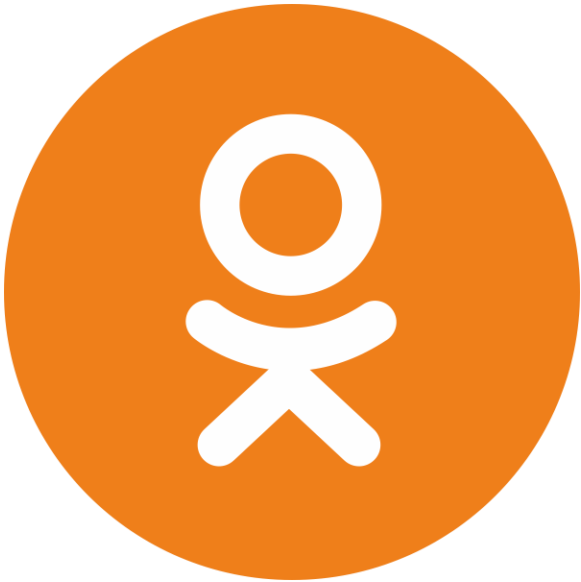
-
удобная оплата услуг
Не нужно ждать квитанцию: оплата банковской картой в приложении или на сайте цифрал-сервис.рф
-
Совместимость
Умный домофон работает как с аналоговыми трубками, так и с мобильным приложением. Устройства могут работать параллельно
-
Расширение функционала
Мы добавляем новые возможности и постоянно совершенствуем свой сервис для вашего удобства и безопасности
Кому пригодится наше приложение?
-
Всем, кто за рулем
Без видео трудно найти виновника, который поцарапал машину. Но с помощью видеозаписи вы легко вычислите нерадивого соседа и сможете решить проблему, предъявив видеозапись. Удобно, без лишних разбирательств и заявлений в полицию.
-
Любителям доставки
Вы редко бываете дома, но часто делаете заказы в интернет-магазинах с курьерской доставкой? Теперь не возникнет вопрос, как впустить курьера в подъезд. Курьер сможет зайти по видеозвонку на ваш смартфон и оставить заказ консьержу или соседу.
-
Мамам в декрете
И папам) Вы можете периодически отключать трубку домофона, чтобы не будить малыша. Приложение позволяет открыть дверь в беззвучном режиме, а также не отвлекаться от множества важных дел, экономить силы и нервы.
-
Тем, кто заботится о безопасности детей
Ребенку достаточно позвонить по видеозвонку и сообщить, что он вернулся с секции или из школы. Чтобы проверить, вы сами можете просмотреть запись в архиве. Теперь не придется переживать на работе, если не удалось дозвониться ребенку по телефону.
-
Тем, у кого есть пожилые родственники
Например, дедушка живет отдельно и имеет проблемы со здоровьем, а вы находитесь далеко. Приложение выручит, если придется открыть дверь бригаде скорой помощи удаленно. Для этого необходимо только ответить на вызов в смартфоне.
-
Тем, кто контролирует оказание услуг ЖКХ
Например, председателю ТСЖ в доме. Работники не всегда вызывают доверие, а бегать за уборщицами и дворниками желания нет. Если отчет об уборке есть, а по факту никто не пришел, вы можете доказать отсутствие «работы» с помощью архива видеозаписей и не платить.
Знакомо? Присоединяйтесь!
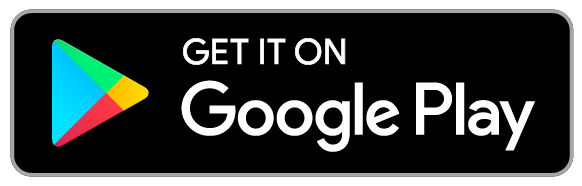
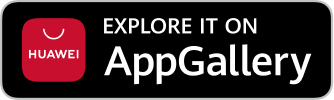
Напишите нам, и мы свяжемся с вами в ближайшее время
Нажимая на кнопку, вы даете согласие на обработку персональных данных и соглашаетесь c политикой конфиденциальности
Умный домофон

Новый уровень безопасности и комфорта
С умным домофоном вы можете контролировать доступ на территорию жилого комплекса, в подъезд из любой точки мира, открывать калитки, шлагбаумы, ворота удаленно и в реальном времени смотреть, что происходит на территории, по камерам видеонаблюдения.
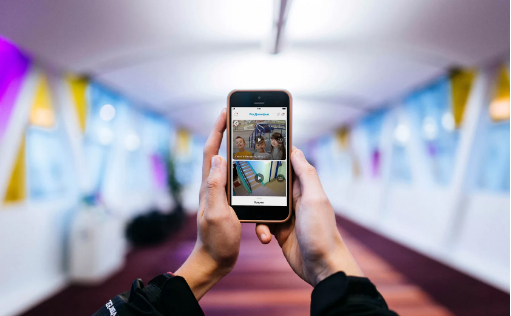
Какие возможности дает вам «Умный домофон»?
— принимайте видеовызовы с домофона на смартфон и смотрите, кто пришел;
— удаленно управляйте доступом к подъезду, калиткам, воротам;
— делитесь ключами с близкими по номеру телефона;
— просматривайте архив видеовызовов;
— смотрите онлайн-трансляцию с камер видеонаблюдения;
— участвуйте в обсуждениях общедомового чата.

Преимущества
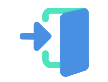
Открытие дверей со смартфона
Все ключи от дверей, калиток, шлагбаумов всегда в телефоне
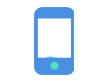
Вызов на смартфон
Принимайте звонки с домофона на смартфон, даже если вы не дома
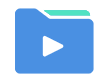
Архив записи с камер
Смотрите видео камер наблюдения в любое время в одном приложении
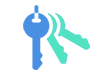
Делитесь ключом в пару кликов
Выдавайте гостям ключи по номеру телефона
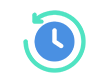
История видеовызовов
Узнавайте, кто и когда приходил
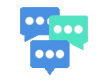
Общедомовой чат
Обсуждайте важные вопросы и узнавайте новости только для «своих»
УМНЫЙ ДОМОФОН
с интернетом
80руб/мес
УМНЫЙ ДОМОФОН
без интернета
150руб/мес
УМНЫЙ ДОМОФОН
дополнительный доступ
15руб/мес
Тариф «Умный домофон с интернетом» доступен при использовании единого лицевого счета с услугой домашнего интернета «Экотелеком» и положительном балансе. При отрицательном балансе обе услуги блокируются.
Дополнительный доступ позволяет добавить к одной квартире более трех номеров мобильных телефонов (пользователей услуги). Стоимость — 15 рублей в месяц за каждый дополнительный номер свыше трех, входящих в тариф.
Как подключить
1. Необходимо загрузить приложение «Росдомофон» на смартфон через Google Play, АppGallery или App Store
2. Заполнить заявку в приложении с указанием адреса
3. Дождаться звонка оператора
4. Согласовать тариф и подтвердить данные
Жилые комплексы и районы, где доступна услуга:
ЖК «Кленовые Аллеи» (г. Москва, пос. Десёновское)
ЖК «Цветочные Поляны» (г. Москва, пос. Филимонковское)
ЖК «Новоград Павлино» (г. Балашиха)
